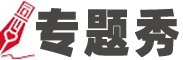PR一鍵添加轉場特效,讓視頻更精彩!
大家好呀,我是小舞!今天給大家帶來一個超實用的轉場特效教程,咱們一起來學習如何給視頻添加漂亮的轉場,讓你的作品瞬間高大上~
一、準備工作
首先要準備好兩個視頻片段,就是咱們要實現轉場效果的兩個視頻。
別著急一股腦兒地導入進去,先確認一下視頻分辨率和幀率是不是一致哦。
小舞建議大家用1920×1080的分辨率,幀率選擇就很不錯。
二、創建序列
打開PR后,咱們先創建一個新的序列。這時候有個小竅門:直接把第一個視頻拖到項目面板的空白處,PR就會自動幫你創建一個參數匹配的序列,省去了手動設置的麻煩!
三、添加轉場特效
在“效果”面板里找到“視頻轉場”文件夾
展開后你會看到超多轉場效果,比如溶解、劃像、百葉窗等
選擇一個你喜歡的轉場,直接拖放到兩個視頻的交接處就OK啦
小舞溫馨提示:不同的轉場效果適合不同的場景,比如:
四、調整轉場時長
默認的轉場時長可能不太合適,咱們可以按照下面的方法調整:
雙擊轉場效果
在效果控件面板中找到“持續時間”
輸入你想要的數值(小舞建議控制在0.5-2秒之間)
五、特效優化小技巧
想讓轉場看起來更專業?試試這些小技巧:
六、預覽和導出
調整好效果后,按“”鍵渲染預覽一下。滿意的話就可以導出了:
點擊“文件-導出-媒體”
格式選擇“H.264”
預設選擇“匹配序列設置”
點擊“導出”就大功告成啦
Q&A環節
Q:為什么我的轉場效果看起來不太流暢?
A:可能是預覽質量設置的問題,把播放分辨率調到“完整”就好啦。
Q:轉場時間多長最合適?
A:一般情況下0.5-1秒就夠啦,太長容易讓觀眾分心。
好啦,今天的教程就到這里,動手試試吧!別忘了練習是提高的關鍵哦。如果覺得這個教程對你有幫助,記得關注小舞,我們下期見!
聲明:本站所有文章資源內容,如無特殊說明或標注,均為采集網絡資源。如若本站內容侵犯了原著者的合法權益,可聯系本站刪除。